如何在 Word 中添加腳註和尾註?(完整指南) Author Zhoumandy • Last modified 2025-08-23 Microsoft Word 是一款強大的文檔創建工具,並提供了多種格式化選項,包括使用腳註和尾註。這些對於學術寫作至關重要,能夠在不打斷主文本流暢性的情況下提供額外信息,例如引用或評論。通常,腳註出現在每頁的底部,而尾註則位於文檔或章節的末尾。除了位置不同之外,它們的功能類似。本指南涵蓋了在 Word 中插入、格式化和刪除腳註與尾註所需了解的所有內容,並解答常見問題。
在 Word 中插入腳註和尾註在 Word 中自定義腳註和尾註 在 Word 中刪除腳註和尾註 刪除一個腳註或尾註 刪除所有腳註或尾註 腳註與尾註在 Word 中將腳註轉換為尾註 將腳註轉換為尾註或反之 將所有腳註轉換為尾註或反之 Word 中關於腳註和尾註的常見問題解答 視頻:在 Word 中添加腳註和尾註 在 Word 中插入腳註和尾註為了在不擁擠主文本的情況下增強您的文檔補充信息,請按照以下步驟在 Microsoft Word 中插入腳註或尾註。
1. 將光標放置在您希望引用腳註或尾註的文檔內容中。
2. 在「引用」選項卡上,選擇「插入腳註」或「插入尾註」。
注意:或者,您可以按 Ctrl + Alt + F 創建腳註,或按 Ctrl + Alt + D 創建尾註。
3. 在腳註或尾註中輸入您想要的內容。
完成第 2 步後,Word 會在光標位置插入一個上標數字。然後您將立即被帶到頁面底部(腳註)或章節或文檔末尾(尾註)。腳註或尾註編號將被插入,並且還會添加分隔線。您的光標將自動移動到腳註或尾註編號的右側,以便您可以填寫。在此輸入腳註或尾註的文字。這裡我以腳註為例。
4. 要返回文檔進行編輯,雙擊腳註或尾註編號將直接帶您到文檔中插入的上標數字。
重複上述步驟以根據需要添加更多腳註和尾註。
提示: 將鼠標指針懸停在文檔文本中的上標數字上,可以預覽腳註或尾註的內容。
無需手動輸入註釋的編號,按照上述步驟將自動生成連續的編號。因此,當您添加或刪除註釋時,其他腳註或尾註的編號將自動重新編號。 🌟 Word 的 AI 助手:潤色、撰寫和總結 🌟使用 Kutools for Word 的 AI 助手 功能節省時間和精力!🚀
潤色:精煉內容以提高清晰度並保持專業性 撰寫:開發定制內容以滿足您的特定需求 總結:簡潔地總結文檔並迅速回答您的問題 📊 Kutools for Word:超過 18,000 名用戶的選擇。享受全功能免費試用,無需信用卡!🚀立即下載 在 Word 中自定義腳註和尾註一旦您添加了腳註和/或尾註,您可以自定義它們的外觀和行為方式。這涉及調整它們的位置、佈局、格式和編號……以提高可讀性並確保它們符合文檔所需的特定引用規範。在本節中,我們將解釋如何有效地修改這些元素。
步驟 1:打開腳註和尾註對話框點擊「引用」選項卡上的腳註組對話框啟動器(角落裡帶箭頭的方塊)以打開「腳註和尾註」對話框。
步驟 2:在「腳註和尾註」對話框中,根據需要調整選項 位置:
選擇「腳註」或「尾註」選項。 點擊 位置 列表箭頭並選擇腳註和尾註出現的位置。 腳註的選項包括頁底或文字下方。 對於尾註,您可以選擇章節末或文檔末。
腳註佈局:
點擊列數列表箭頭以選擇您希望腳註或尾註顯示的列數。
可以設置為匹配章節佈局或配置為不同的列數,以區分註釋部分與主體文本。
格式:
在此部分下,您可以選擇數字格式或自定義符號來標記腳註或尾註,選擇起始數字,並控制是否在每頁或新章節重新開始編號。
數字格式:從數字格式下拉列表中選擇一種編號樣式,例如阿拉伯數字、羅馬數字或字母。 自定義標記:如果您不想使用標準編號,請點擊「符號」選擇特定字符或符號來表示您的腳註或尾註。 起始於:允許您自定義腳註或尾註的起始數字或字符。 編號:選擇編號應如何進行。選項包括: 連續:腳註或尾註編號從前一章節繼續。 每個章節重新開始:編號在每個新章節重新開始。 每頁重新開始(僅限腳註):編號在每頁重新開始。
應用更改:
點擊「應用更改到」列表箭頭以選擇您正在應用的選項是影響整個文檔還是僅影響所選章節。
結果 點擊「應用」按鈕。然後所選選項將應用於所選章節或整個文檔中的腳註或尾註。
在 Word 中刪除腳註和尾註 有時您可能需要刪除單個腳註或尾註,或者您可能想從文檔中刪除所有腳註或尾註。本節將指導您完成這兩種情況的處理過程,確保您可以高效管理 Microsoft Word 中的腳註和尾註。
刪除一個腳註或尾註 要刪除特定的腳註或尾註,只需突出顯示文檔文本中的上標數字,然後按下 Delete 鍵即可。
注意:不要選擇頁底腳註中的腳註編號或文本以刪除腳註。因為文檔中的上標數字將留在文檔中。這也適用於尾註。
結果 您可以看到腳註或尾註的編號和文本將被刪除,同時文檔中的上標數字也會被刪除。
提示: 一旦刪除腳註或尾註,其他腳註或尾註的編號將自動重新編號。 刪除所有腳註或尾註 有時候您可能需要從文檔中刪除所有腳註或尾註。這可以通過兩種主要方法來實現。
方法 1:使用查找和替換功能刪除所有腳註或尾註 方法 2:使用 Kutools for Word 一鍵刪除所有腳註或尾註 方法 1:使用查找和替換功能刪除所有腳註或尾註Word 中的查找和替換功能可用於刪除所有腳註或尾註。按 Ctrl + H 打開「查找和替換」對話框,然後請按照以下步驟操作。
注意:在 Word for Mac 中,在「編輯」菜單上,點擊「查找」 >「高級查找和替換」。
點擊「替換」選項卡。 在「查找內容」框中,輸入 ^f 查找腳註,或 ^e 查找尾註。 確保「替換為」框為空白。 點擊「全部替換」按鈕。 結果 所有腳註或尾註將從您的文檔中刪除。
方法 2:使用 Kutools for Word 一鍵刪除所有腳註或尾註 對於更快捷、更友好的用戶體驗,Kutools for Word 提供了一鍵解決方案,極大地簡化了刪除腳註和尾註的過程。與 Word 中的查找和替換功能不同,該功能需要特定代碼知識並小心操作以避免影響非目標文本,Kutools 允許用戶通過單擊消除所有腳註或尾註。通過從 Kutools 選項卡中選擇「刪除腳註」或「刪除尾註」,您可以立即清除文檔中的所有註釋,確保簡化且無錯誤的清理。此方法不僅節省時間,還避免了手動編輯過程中固有的複雜性和潛在錯誤。
注意: 要應用此「 刪除腳註 」功能或「 刪除尾註 」功能,首先,您應該下載並安裝 Kutools for Word。1. 轉到 Kutools 選項卡,選擇「刪除」。在下拉菜單中,點擊「刪除腳註」或「刪除尾註」。
2. 在彈出的對話框中,點擊「是」。
結果 然後所有腳註或尾註將在一次點擊中從您的文檔中刪除,無需逐一手動刪除!
提示: 要使用此功能,您應該安裝 Kutools for Word 首先,請 點擊下載並獲得 60 天免費試用 現在。 腳註與尾註 腳註和尾註都在增強文本內容方面發揮著關鍵作用,通過提供額外信息、引用來源或承認貢獻而不打斷主文檔的敘述流程。在本節中,我們將探討腳註和尾註之間的相似之處和區別。
相似之處: 腳註和尾註都用於放置文檔中文本的補充信息。 腳註和尾註都有兩個相連的部分:註釋參考標記(數字或符號)和相應的腳註或尾註文本。Word 使用註釋參考標記(通常是數字)將註釋與文檔中的參考點相關聯。 區別: 腳註出現在文檔每頁的底部,而尾註則出現在文檔或文檔章節的末尾。 默認情況下, 腳註 使用 阿拉伯數字 (1, 2, 3 等)。
默認情況下, 尾註 使用 羅馬數字 (i, ii, iii 等)。
選擇腳註還是尾註取決於文檔的佈局以及出版物或教育機構的偏好。
在 Word 中將腳註轉換為尾註 根據文檔的預期輸出或特定出版指南,您可能會發現有必要將腳註轉換為尾註或反之亦然。本節提供了詳細的說明,無論您需要調整單個註釋還是修改整個文檔中的所有註釋。
將腳註轉換為尾註或反之亦然 將腳註轉換為尾註:右鍵點擊頁底的腳註文本,然後選擇「轉換為尾註」。
將尾註轉換為腳註:右鍵點擊尾註文本並選擇「轉換為腳註」。
提示: 轉換後,Word 將相應地調整文檔中的編號。 將所有腳註轉換為尾註或反之亦然 1. 點擊「引用」選項卡上的腳註組對話框啟動器(角落裡帶箭頭的方塊)。
2. 在「腳註和尾註」對話框中,點擊「位置」部分中的「轉換」按鈕。
3. 在「轉換註釋」對話框中,從提供的 3 個選項中選擇一個選項。點擊「確定」以應用更改。
將所有腳註轉換為尾註:此選項將把文檔中的每個腳註轉換為尾註。當您需要將註釋集中在文檔末尾以獲得更整潔的頁面佈局或特定出版要求時非常有用。 將所有尾註轉換為腳註:選擇此選項將把文檔中的所有尾註轉換為腳註。這對讀者有益,使他們能夠直接在頁底訪問引用和額外信息,而無需翻到文檔末尾。 交換腳註和尾註:此選項交換腳註和尾註的位置。腳註變為尾註,反之亦然。它提供了一種快速的方法,根據修訂的格式或風格偏好重新定位註釋。 結果 Word 將相應地轉換所有註釋並調整文檔中的編號。根據需要關閉「腳註和尾註」對話框。
提示: 轉換後,Word 將相應地調整文檔中的編號。 Word 中關於腳註和尾註的常見問題解答 1. 為什麼我的腳註跑到下一頁了?因為腳註出現的文本在頁面上太靠下了,如果 Word 在頁底為腳註文本留出空間,就會迫使包含腳註的段落移到下一頁。要解決這個問題,您需要調整文本,使腳註出現在頁面上更高的位置,或者在下一頁上。
2. 如何在已存在的腳註中插入更多信息?前往頁底相應的腳註。到達那裡後,您可以輕鬆編輯腳註,輸入額外信息、修改現有文本或根據需要進行格式化。
3. 如何讓我的腳註在每個新章節重新從“1”開始?在 Microsoft Word 中,您可以通過以下步驟設置腳註在每個新章節重新從“1”開始:
點擊功能區上的「引用」選項卡。 在「腳註」部分,點擊「腳註」組對話框啟動器。 在「腳註和尾註」對話框中,進入「格式」部分。 點擊「編號」列表箭頭,並從下拉列表中選擇「每個章節重新開始」。然後點擊「確定」。 這將使腳註在文檔的每個新章節或章節中重新從“1”開始編號。
通過理解和有效利用 Word 中的腳註和尾註,您可以顯著提高文檔的可讀性和可信度,無論是學術論文、書籍還是正式報告。如需更多 Word 技巧和竅門,請點擊這裡訪問我們廣泛的教程集合。
相關文章如何查看 Word 文檔中的所有腳註?現在,您希望一次性查看所有腳註,而不用逐頁滾動。如何在 Word 文檔中解決這個問題?
如何刪除 Word 文檔中的腳註/尾註分隔線?在 Word 文檔中插入腳註或尾註時,您會發現腳註或尾註文本上方總是有一條水平分隔線。如果您想刪除這些分隔線,請嘗試本文中的方法。
如何選擇 Word 文檔中的所有腳註?通常,使用 Ctrl + A 鍵選擇整個 Word 文檔時,所有腳註都會被排除在選擇之外。如果您只想選擇文檔中的所有腳註,該怎麼辦?本文提供了三種方法來解決這個問題。
如何將 Word 中的批註轉換為腳註或尾註?假設您的 Word 文檔中有許多批註,如何將所有這些批註同時轉換為腳註或尾註?本文提供了 VBA 方法來實現這一目的。
更多 Excel 教程...
最佳辦公室效率工具Kutools for Word - 提升您的 Word 體驗🤖 Kutools AI 功能:AI助手/即時助手/超級潤色(保留格式)/超級翻譯(保留格式)/AI遮擋/AI校正...
📘 文件精通:分割頁面/文檔合併/區域導出為多種格式(PDF/TXT/DOC/HTML...)/批量轉換為 PDF...
✏文字編輯:批量查找與替換多個文件/圖片大小調整/翻轉表格行列/表格轉文本...
🧹 輕鬆清除:一鍵清除多餘空格/分節符/文字框/超連結/更多清除工具請前往刪除工具組...
➕ 創意插入:插入千分位分隔符/複選框/選項按鈕/二維碼/條形碼/多張圖片/更多插入工具盡在插入組...
🔍 精準選取:精確定位特定頁面/表格/形狀/標題段落/借助更多 選擇 功能提升導航效率...
⭐ 明星強化:導航至任意區域/自動插入重複文字/切換文檔視窗背景色/11 項轉換工具...
🌍 支援40+ 種語言:Kutools讓您輕鬆選擇偏好的語言——支援英語、西班牙語、德語、法語、中文及超過40 種語言!
👉 想嘗試這些功能嗎?免費下載 立即購買 深入了解 Kutools for Word ✨ Kutools for Office —— 一次安裝,五大強力工具!包含 Office Tab Pro · Kutools for Excel · Kutools for Outlook · Kutools for Word · Kutools for PowerPoint
📦 套組一次擁有5 款工具 | 🔗 完美整合 Microsoft Office | ⚡立即保存時間並大幅提升生產力
⬇️立即下載 🎁 購買完整套組 📖了解詳情 最佳辦公室效率工具Kutools for Word - 100+ 款 Word 工具 🤖 Kutools AI 功能:AI助手/即時助手/超級潤色/超級翻譯/AI遮擋/AI校正 📘 文件精通:分割頁面/文檔合併/批量轉換為 PDF ✏文字編輯:批量查找與替換/圖片大小調整 🧹 輕鬆清除:清除多餘空格/清除分節符 ➕ 創意插入:插入千分位分隔符/插入複選框/創建二維碼 🌍 支援40+ 種語言:Kutools 支援40 多種語言,隨時切換! 免費下載 立即購買 深入了解 Kutools{# article_7503_afterDisplayContent #}